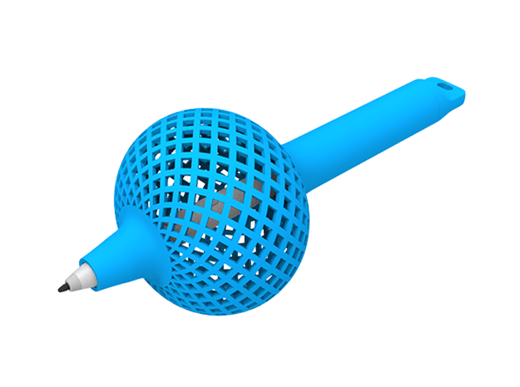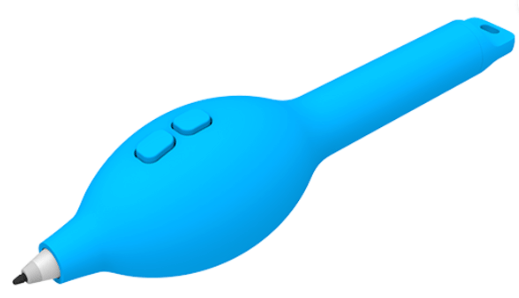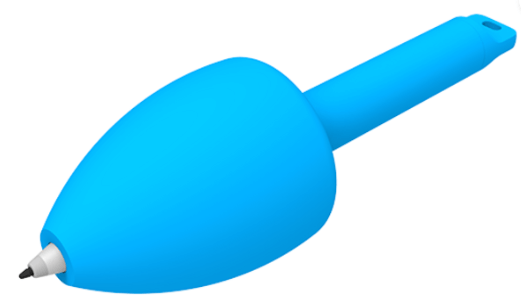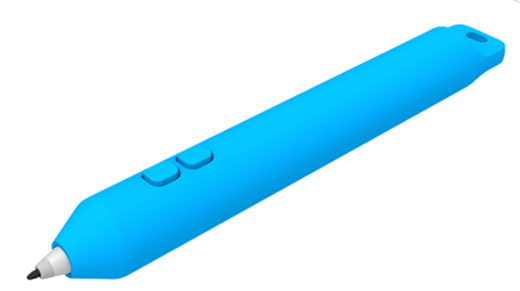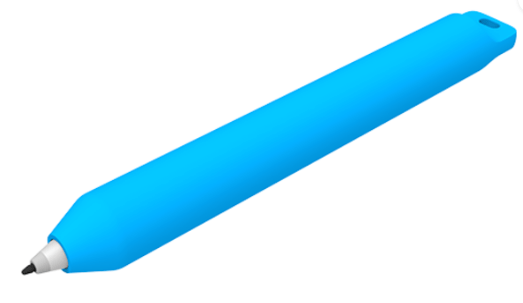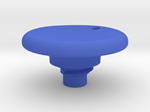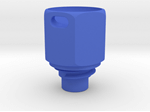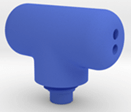3D-печатные ручки для surface и ручки Майкрософт
Чтобы создать уникальный адаптивный параметр, можно добавить ручки ручки в ручку Microsoft Business, ручку Microsoft Classroom 2 или ручку Surface.
Вы можете скачать трехмерные макеты* для дальнейшей настройки ручки Surface или Microsoft, выбрав вариант захвата, соответствующий перу, который вы имеете или планируете приобрести. Чтобы скачать файлы трехмерного дизайна, посетите страницу адаптивных аксессуаров Майкрософт, ручки Surface и ручки Майкрософт *.
3D-печатные ручки ручки и крышка хвоста конструкции*
Корпорация Майкрософт сотрудничает с сообществом инвалидов для разработки различных форм захвата, что позволяет персонализировать ручку. Выберите один из конических, колбочек и маркерных фигур, каждый из которых доступен в разных размерах и с возможностью добавления текстуры для лучшего захвата (доступен для конических фигур или фигур колбочек). Вы также сможете выбрать уникальную крышку хвоста, которая лучше всего подходит для вас.
Файлы макета, доступные для 3D-печати, будут доступны в ближайшее время.
Убедитесь, что вы выбрали ручку ручки и крышку хвоста, предназначенные для типа ручки, которую вы собираетесь использовать. Некоторые из них предназначены для перьев Майкрософт, а некоторые предназначены для ручки Surface.
*3D-печатные проекты майкрософт не включают или не требуют постоянного изменения или открытия аксессуара; такие действия отменяют гарантию аксессуара. Корпорация Майкрософт не гарантирует, что эти трехмерные макеты будут работать для всех. Используйте эти трехмерные макеты на свой страх и риск. Корпорация Майкрософт не несет ответственности за ущерб, причиненный в результате использования этих трехмерных макетов.
Услуги трехмерной печати предоставляются и гарантируются исключительно поставщиком услуг. Корпорация Майкрософт не несет ответственности за работу сторонних поставщиков услуг или за их соответствие применимым нормативным требованиям, нормативным требованиям, безопасности или любым другим требованиям.
Ручка ручки с кнопками
Ручка без кнопок
Вы можете выбрать этот вариант, если вы:
-
Имеют ограниченную подвижность в пальцах и руках.
-
Предпочитайте сбалансированное распределение веса.
-
Нужен более широкий край, как удобное место отдыха для паутины вашей руки.
-
Имеют проприоцептивные различия, с которыми может помочь текстура ромба.
-
Обладают ограниченной прочностью и нуждаются в том, чтобы ручка была легкой.
-
Кнопки должны разблокировать полную функциональность лассо/выбора и удаления пера.
Вы можете выбрать этот вариант, если вы:
-
Имеют ограниченную подвижность в пальцах и руках.
-
Будет использовать все пять пальцев, чтобы держать ручку.
-
Имеют проприоцептивные различия, с которыми может помочь текстура ромба.
-
Обладают ограниченной прочностью и нуждаются в том, чтобы ручка была легкой.
Вы можете выбрать этот вариант, если вы:
-
Имеют ограниченную подвижность в пальцах и руках.
-
Хотите более широкое перо.
-
Будет использовать все пять пальцев, чтобы держать ручку.
-
Кнопки должны разблокировать полную функциональность лассо/выбора и удаления пера.
Вы можете выбрать этот вариант, если вы:
-
Имеют ограниченную подвижность в пальцах и руках.
-
Хотите более широкое перо.
-
Предпочитайте сбалансированное распределение веса.
-
Нужен более широкий край, как удобное место отдыха для паутины вашей руки.
Вы можете выбрать этот вариант, если вы:
-
Требуется более тяжелая, толстая ручка для повышения поддержки и стабильности.
-
Кнопки должны разблокировать полную функциональность лассо/выбора и удаления пера.
Вы можете выбрать этот вариант, если вы:
-
Требуется более тяжелая, толстая ручка для повышения поддержки и стабильности.
Выберите альтернативные крышки хвоста для ручки, чтобы завершить настройку. Ниже приведены примеры крышки хвоста, которые можно приобрести.
Прикрепление ручки
Если у вас есть ручки, вот как их прикрепить:

-
Держите ручку ручки в одной руке, при этом хвостовая крышка направлена вверх.
-
Покрутите крышку хвоста против часовой стрелки, чтобы ослабить ее, а затем вытащить ее из ручки захвата.
-
Наведите кончик ручки вниз и, если ручка имеет кнопку, выровняйте кнопку пера с кнопкой на ручке.
-
Опустите ручку в отверстие указателя.
-
Закрутите крышку хвоста обратно на ручку ручки.
-
После того как вы убедитесь, что крышка хвоста зажата, ручка готова к использованию.